Nội dung bài viết
Phần mềm khóa file và thư mục Hide Folders 5.3
Hide Folders là một trong những phần mềm bảo mật tốt nhất để bảo vệ thư mục và tập tin. Với Hide Folder bạn sẽ có thể đặt mật khẩu, ẩn, khóa thư mục. Khả năng bảo mật cao, đảm bảo an toàn và tin cậy cho thư mục và tập tin nhạy cảm.
Hide Folders 5.3 Phần mềm ẩn file và thư mục số 1
Với nó, người dùng có thể tạo mật khẩu bảo vệ cho tất cả thông tin riêng tư trên ổ cứng. Ngoài ra, họ có thể nhanh chóng làm cho tập tin và thư mục của mình không thể bị truy cập, ẩn hay bảo vệ chúng khỏi bị sửa đổi hoặc loại bỏ. Các thư mục hay tập tin được bảo vệ sẽ không thể bị truy cập bởi người dùng khác cho dù họ có cố gắng như thế nào.
Với Hide Folders, bạn có thể dễ dàng bảo vệ bất kỳ số lượng thư mục và tập tin nào trên máy tính. Thoải mái lựa chọn các tập tin hoặc thư mục nào cần bảo vệ từ chương trình, kéo và thả tập tin hoặc thư mục mong muốn từ Windows Explorer vào trong cửa sổ của Hide Folders hoặc bảo vệ file và thư mục bằng cách sử dụng trình đơn ngữ cảnh Windows Explorer.
Tính năng chính của phần mềm khóa file và thư mục Hide Folders :
- Bảo vệ thông tin cá nhân và dữ liệu ngay lập tức
- Có sẵn 4 phương pháp bảo vệ đó là: Hide, Lock, Hide & Lock, Read Only
- Hỗ trợ hệ thống tập tin NTFS, FAT32, exFAT và FAT
- Hỗ trợ wildcard
- Bảo vệ nhiều thư mục cùng một lúc
- Giấu thư mục nhanh chóng
- Không có bất kỳ hạn chế nào liên quan đến kích thước của dữ liệu được bảo vệ
- Hỗ trợ các tiến trình đáng tin cậy, đây là những tiến trình được phép truy cập vào dữ liệu được bảo vệ
- Không làm thay đổi cấu trúc hệ thống tập tin
- Cài đặt mật khẩu bảo vệ để ngăn chặn người dùng trái phép truy cập dữ liệu riêng tư của bạn
- Việc gỡ bỏ thư mục ứng dụng Hide Folders khỏi hệ thống sẽ không làm hiển thị thư mục bị ẩn
- Các tập tin từ thư mục được ẩn sẽ không bị mất ngay cả khi ai đó cố gắng xóa thư mục đó
- Cung cấp nhiều tùy chọn xóa dữ liệu khác nhau
- Ngăn chặn khóa các thư mục hệ thống vì lý do ổn định
- Các thư mục có thể được ẩn ngay cả khi máy tính của bạn chạy ở chế độ Safe Mode
- Cung cấp phím tắt để quản lý các chức năng cơ bản trong Hide Folders
- Hỗ trợ dòng lệnh để truy cập tất cả chức năng chính của chương trình
- Giao diện đa ngôn ngữ, trực quan và rất dễ sử dụng
Sự khác biệt giữa tính năng khóa file và thư mục được tích hợp trong Windows và Hide Folders:
- Windows chỉ cho phép bạn ẩn file và thư mục trên ổ đĩa NTFS. Nó không hỗ trợ hệ thống tập tin FAT.
- Không thể ẩn thư mục hoặc file bằng các tiện ích Windows tiêu chuẩn. Chỉ có thể khóa file và thư mục.
- Quản trị viên hệ thống có thể dễ dàng truy cập thư mục và tập tin bị khóa.
- Mất nhiều thời gian và yêu cầu trình độ của người dùng để quản lý quyền truy cập trong Windows
- Windows không cho phép thiết lập mật khẩu cho dữ liệu được bảo vệ. Nó sẽ xác nhận người dùng lúc đăng nhập. Vì vậy, nếu bạn chia sẻ tài khoản của mình với người dùng khác thì không thể khai thác các tính năng bảo vệ thư mục trong Windows.
Hướng dẫn cài đặt phần mềm khóa file và thư mục Hide Folder 5.3
Tải phần mềm Hide Folder 5.3
Link google Drive: Hide Folders 5.3
Bạn chọn 1 trong số các key nhập vào:
HF5-C6EEC5-5A7E7A-FACC57-965E45
HF5-84ED0A-C2BEA6-ECCE25-12325D
HF5-A912D4-C83CB5-D922AD-A6BDCE
HF5-22A257-6CACA4-656F6A-336D6C
Cài đặt phần mềm khóa file và thư mục Hide Folder 5.3
Chạy file cài đặt. Nhấn OK
Tiếp đến nhấn Next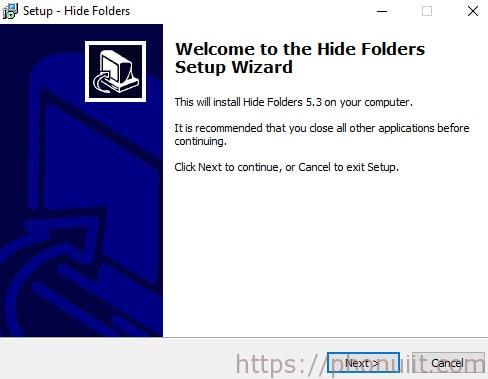
Chọn I accept the Agreement nhấn Next
Chọn đường dẫn cài đặt (để mặc định). Nhấn Next
Chọn Next
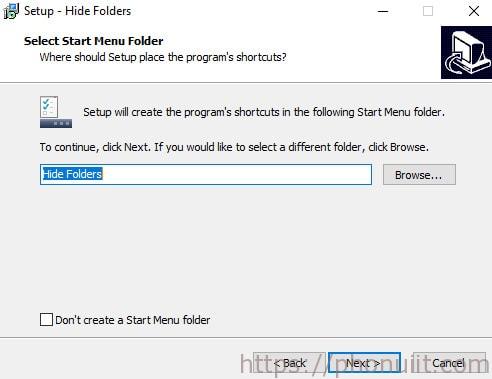
Tiếp tục Next.

Chọn Install để thực hiện cài đặt
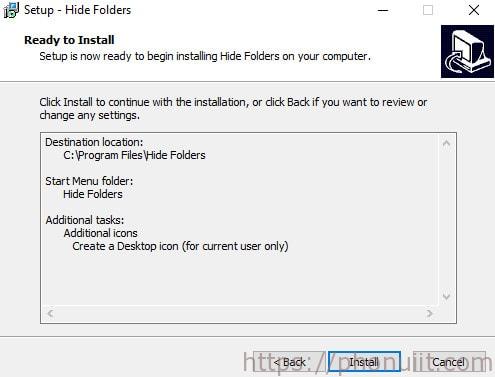
Quá trình cài đặt diễn ra trong vài chục giây.

Chọn như hình nhấn Next

Nhấn Finish kết thúc quá trình cài đặt

Hướng dẫn đăng ký phần mềm khóa file và thư mục Hide Folder 5.3 Full
Mở chương trình lên. Chọn Tool – Enter the registration code …
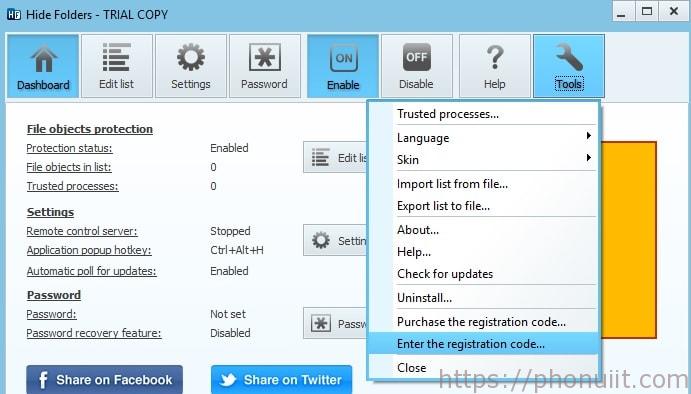
Nhập vào thông tin và key. Nhấn OK

Thông báo thành công.

Sau đó mở lại, kết quả sẽ như thế này.

Lưu ý: Trường hợp báo thành công nhưng khi mở lại vẫn thấy thông báo đang dùng bản trial. Bạn hãy tắt chương trình Hide Folder đang chạy ẩn (dùng Task manager để tắt). Sau đó mở lại chương trình
Vậy là PhonuiIT.com đã hướng dẫn các bạn cài đặt phần mềm khóa file và thư mục Hide Folder 5.3 thành công.
Chúc các bạn thực hiện thành công.



key hết hiệu lực rồi hay sao đó bạn ơi! cài cứ bị báo là bản trial – cho 30 ngày ko ah!
Chào bạn, bạn đọc chỗ phần lưu ý trong bài hướng dẫn của mình nhé. Bạn dùng taskmanager để tắt chương trình đang chạy ẩn đi. Rồi mở lại là được nhé